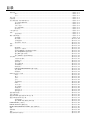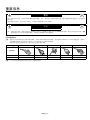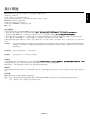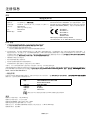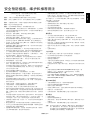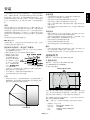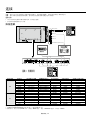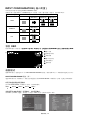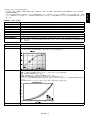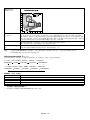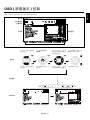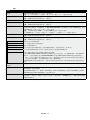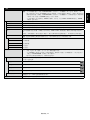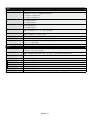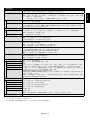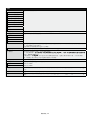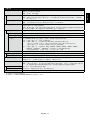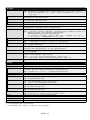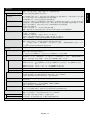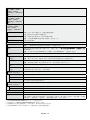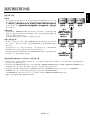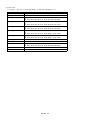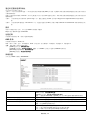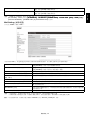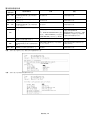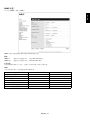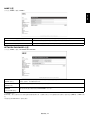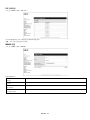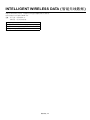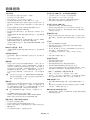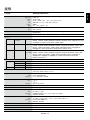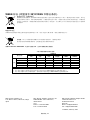医用显示器
安装和维护指南
MultiSync MDC551C8
请在显示器背面的标签上找到显示器的型号名称。

目录
重要信息 .......................................................................................................................................................简体中文 -2
警告 .................................................................................................................................................简体中文 -2
小心 .................................................................................................................................................简体中文 -2
设计用途 .......................................................................................................................................................简体中文 -3
注册信息 .......................................................................................................................................................简体中文 -4
安全预防措施、维护和推荐用法 ...................................................................................................................简体中文 -5
安全预防措施和维护........................................................................................................................简体中文 -5
推荐用法 .........................................................................................................................................简体中文 -5
人机工程学 ......................................................................................................................................简体中文 -5
清洁 LCD 面板 ................................................................................................................................简体中文 -5
清洁机壳 .........................................................................................................................................简体中文 -5
产品包装内容 ................................................................................................................................................简体中文 -6
安装 ..............................................................................................................................................................简体中文 -7
连接安装件 ......................................................................................................................................简体中文 -7
部件名称和功能 ............................................................................................................................................简体中文 -9
控制面板 .........................................................................................................................................简体中文 -9
端子面板 .......................................................................................................................................简体中文 -10
无线遥控器 ....................................................................................................................................简体中文 -11
遥控器的工作范围 .........................................................................................................................简体中文 -12
设置 ............................................................................................................................................................简体中文 -13
连接 ............................................................................................................................................................简体中文 -14
路线图解 .......................................................................................................................................简体中文 -14
连接至个人计算机 .........................................................................................................................简体中文 -15
连接带 HDMI 接口的播放机或计算机 ............................................................................................简体中文 -15
使用 DisplayPort 连接计算机 .........................................................................................................简体中文 -15
通过 DVI 连接计算机 .....................................................................................................................简体中文 -15
使用 USB 端口连接 USB 设备 .......................................................................................................简体中文 -15
基本操作 .....................................................................................................................................................简体中文 -16
开机和关机模式 .............................................................................................................................简体中文 -16
电源指示灯 ....................................................................................................................................简体中文 -17
初始设置 .......................................................................................................................................简体中文 -17
使用电源管理 ................................................................................................................................简体中文 -17
多画面模式 ....................................................................................................................................简体中文 -17
画面比例 .......................................................................................................................................简体中文 -17
INPUT CONFIGURATION ( 输入配置 ) .........................................................................................简体中文 -18
信息 OSD ......................................................................................................................................简体中文 -18
画面模式 .......................................................................................................................................简体中文 -18
OSD ( 屏幕显示 ) 控制 ................................................................................................................................简体中文 -21
画面 ...............................................................................................................................................简体中文 -22
调节 ...............................................................................................................................................简体中文 -23
音频 ...............................................................................................................................................简体中文 -24
定时 ...............................................................................................................................................简体中文 -24
多画面控制 ....................................................................................................................................简体中文 -25
OSD ..............................................................................................................................................简体中文 -26
多显示器 .......................................................................................................................................简体中文 -27
显示器保护 ....................................................................................................................................简体中文 -28
外部控制 .......................................................................................................................................简体中文 -28
进阶选项 1: ....................................................................................................................................简体中文 -29
进阶选项 2: ....................................................................................................................................简体中文 -31
遥控器控制功能 ..........................................................................................................................................简体中文 -33
多显示器连接 ..............................................................................................................................................简体中文 -34
通过 RS-232C 遥控器控制 LCD 显示器 ......................................................................................................简体中文 -35
通过 LAN 控制 LCD 显示器.........................................................................................................................简体中文 -37
连接到网络 ....................................................................................................................................简体中文 -37
使用 HTTP 浏览器指定网络设置 ...................................................................................................简体中文 -37
POINT ZOOM ( 点缩放 ) .............................................................................................................................简体中文 -45
PROOF OF PLAY ( 播放验证 ) ..................................................................................................................简体中文 -45
INTELLIGENT WIRELESS DATA ( 智能无线数据 ) ....................................................................................简体中文 -46
特性 ............................................................................................................................................................简体中文 -47
故障排除 .....................................................................................................................................................简体中文 -48
规格 ............................................................................................................................................................简体中文 -49
制造商回收和节能信息................................................................................................................................简体中文 -51

简体中文
简体中文 -1
符号信息
此符号用于警告用户在设备内部有非绝缘电压,积累到一定程度会导致电击。因此,不管以任何形式接触
本设备内部的任何部件,都非常危险。
此符号用于提醒用户本设备具备有关操作和维护的重要文字说明。因此,应认真阅读这些说明以避免任何
问题。
标记了保护性接地端子。
待机。
AC 输入。
主电源开。
主电源关。
UL MARK CERTIFICATION, ANSI/AAMI ES60601-1 (2005 and Amendment 1)
cUL, CAN/CSA-C22.2 NO.60601-1:2014
Windows 是 Microsoft Corporation 的注册商标。
NEC 是 NEC Corporation 的注册商标。
DisplayPort 和 DisplayPort Compliance 标识为视频电子标准协会所拥有的商标。
其它所有品牌名称和产品名称分别是其各自所有者的商标或注册商标。
HDMI、HDMI 徽标和 High-Definition Multimedia Interface ( 高清晰多媒体接口 ) 是 HDMI Licensing LLC 在美国和其他国家的商标或注
册商标。
PJLink 商标是在日本,美国及其他国家和地区的商标申请商标专用权。
CRESTRON 和 ROOMVIEW 是 Crestron Electronics, Inc. 在美国及其他国家的注册商标。
GPL/LGPL 软件许可证
本产品包含 GNU 通用公共许可证 (GPL)、GNU 宽通用公共许可证 (LGPL) 以及其它许可证范畴下的软件许可。
有关各软件的更多详情,请参阅随机附带 CD-ROM 上“about GPL&LGPL”文件夹中的“readme.pdf”。
MEDICAL - GENERAL MEDICAL EQUIPMENT
AS TO ELECTRICAL SHOCK, FIRE AND MECHANICAL
HAZARDS ONLY IN ACCORDANCE WITH ANSI/AAMI
ES60601-1(2005 and Amendment 1) AND CAN/CSA-C22.2
NO.60601-1:2014
5BL6
E362662
MEDICAL - GENERAL MEDICAL EQUIPMENT
AS TO ELECTRICAL SHOCK, FIRE AND MECHANICAL
HAZARDS ONLY IN ACCORDANCE WITH ANSI/AAMI
ES60601-1(2005 and Amendment 1) AND CAN/CSA-C22.2
NO.60601-1:2014
5BL6
E362662

简体中文 -2
重要信息
警告
为防止火灾或电击危险,切勿使本设备遭受雨淋或潮湿。另外,切勿将本设备的极性插头插入延长线插座或其他插座中,除非插针
能完全插入。
设备内部有高压组件,切勿自行打开机壳。应委托专业的维修人员进行维修。
小心
有电危险,请勿打开
小心 : 为降低电击风险,请将电源从墙上的插座上拔下来。电源线应与插座完全分开来确保切断电源。切勿打开机盖 ( 或后盖 )。设。设设
备内部没有用户可以自行维修的部件。应委托专业的维修人员进行维修。
电源线重要信息
注意: 请按照下表使用随本显示屏提供的电源线。如果没有随本设备提供电源线,请与您的供应商联系。对于所有其他情况,请使用
与电源插座的 AC 电压相符并已获认证,符合所在地区安全标准的电源线。
如果在北美地区使用此显示屏,则应使用北美医院级电源线。
插头类型 北 美 欧洲大陆 英 国 中 国 日 本
插头形状
国家 ( 地区 ) 美国 / 加拿大 欧盟 ( 英国除外 ) 英 国 中 国 日 本
电压 120 230 230 220 100
注意: 本产品只能在销售地所在国家 ( 地区 ) 享受维修服务。
( 绿点 )

简体中文
简体中文 -3
设计用途
MDC551C8 彩色显示器是为显示和浏览一般用途的医疗图像而设计的。
不得将它用于诊断目的。
因为是一般用途,对患者类型没有限制。
为保证显示性能达到特定要求,必须与 NEC 认可的显示控制器一起使用。
MDC551C8 不得用于生命保障系统。
本装置不得用于数字乳房 X 光摄影。
本装置只能与 IEC60601-1 认证设备相互连接。
禁忌: 未知。
安全注意事项
本装置只能与患者环境之外的 IEC 60950-1 认证设备以及患者环境之内的 IEC 60601-1 认证设备相互连接。
连接至数字接口的设备必须符合相应的 IEC 标准 ( 例如,数据处理设备符合 IEC 60950-1,医疗设备符合 IEC 60601-1)。 ( 例如,数据处理设备符合 IEC 60950-1,医疗设备符合 IEC 60601-1)。例如,数据处理设备符合 IEC 60950-1,医疗设备符合 IEC 60601-1)。)。
本装置符合 IEC 60601-1-2,为了减少来自其他设备的干扰,应与其他潜在电磁源 ( 如手机 ) 保持至少 0.5 米的距离。 ( 如手机 ) 保持至少 0.5 米的距离。如手机 ) 保持至少 0.5 米的距离。) 保持至少 0.5 米的距离。保持至少 0.5 米的距离。
确保从墙壁插座拔下电源线插头,以减少电击风险。若要完全切断装置电源,请断开 AC 电源插座的电源线。请勿拆除前盖或后
盖。内部无用户可维修的部件。应由有资质的维护人员进行维护。AC 插座应易于使用且可接触。
本设备使用温控风扇进行内部冷却。如果用户无法定期清洁进气口中的灰尘和绒毛(最大间隔:6 个月),则不建议在手术室中使用本
设备。
工作原理: 从单个设备输出的数字信号或视频信号经过 Scaler IC 作放大或缩小动作和数字影像处理。然后通过电缆线路将 LVDS 信
号传输到一个 LCD 模块。最后通过时钟控制器将时钟信号传送到面板上的驱动 IC 并通过 Scaler 控制芯片打开 LCD 模
块光源的背光。
目标操作者: 接受基本教育的普通人,了解这个操作。
目标患者: 患者仅查看而已,并不直接与患者相关联。
北美客户
仅当设备连接至标有“Hospital Only” ( 仅供医院使用 ) 或“Hospital Grade”( 医院级 ) 的插座时,显示器集成到医疗系统中后,必须) 或“Hospital Grade”( 医院级 ) 的插座时,显示器集成到医疗系统中后,必须或“Hospital Grade” ( 医院级 ) 的插座时,显示器集成到医疗系统中后,必须) 的插座时,显示器集成到医疗系统中后,必须的插座时,显示器集成到医疗系统中后,必须
正确连接该信号输入端口,患者不得利用任何未使用的信号输入端口在患者区域内进行联系。
联邦法律规定,本装置仅限持有许可的医疗卫生机构或同等机构进行销售。
欧洲客户
只能由经过授权和培训的人员来启封、安装和校准本显示屏。未经授权擅自进行任何安装,须自行承担风险,我方对设备不承担任何
责任。
医疗影像
MDC551C8 特为显示 3840×2160 医疗影像而设计。
注意: 为防止无意间将最佳设置和校准值错误调整,NEC Display Solutions 强烈建议在显示器的屏幕管理器 (OSD) 中激活
“安全 - 控制锁”功能。此操作在本文第 28 页有说明。
•
•
•

简体中文 -4
注册信息
声明
制造商声明
一致性的符合 NEC Display Solutions Europe GmbH 证明产品符合
Council Directive 93/42/EEC 基本的要求和标准,包括
Council Directive 2007/47/EC 的修正条款以及 Council
Directive 2011/65/EC (ROHS),并遵守下列标准的相应条
款:
– EN 60601-1
– EN 60601-1-2
– EN 61000-3-2
– EN 61000-3-3
– EN50581:2012
NEC Display Solutions Europe GmbH
Landshuter Allee 12-14. 80637 Muenchen, Germany
装置类型:
应用的法规:
I 类 (Class I),非测量功能,非测量功能非测量功能
Annex IX,法规 1.4 ( 第 1 节 ) 以及法规 1.1 ( 第 3 节 )
机种名称: MDC551C8
(55" 彩色 LCD 显示器
)
型号: MDC551C8
UMDNS 编号: 16603
FCC 信息
1. 为避免干扰无线电和电视接收,本显示器应使用指定的连接线。
(1) 请使用随机提供的或同等的电源线以确保符合 FCC 要求。) 请使用随机提供的或同等的电源线以确保符合 FCC 要求。 请使用随机提供的或同等的电源线以确保符合 FCC 要求。
(2) 请使用随机提供的屏蔽型视频信号线。
使用其它线缆和适配器可能会对无线电和电视接收造成干扰。
2. 此设备经检测,符合 FCC 规则第 15 部分中关于 B 类数字设备的限制规定。这些限制规定旨在为居民区的安装提供合理的保护,以
避免有害的干扰。此设备会产生、使用和辐射射频能量,如果不按照说明进行安装和使用,可能会对无线电通讯产生有害干扰。但是,
不能保证在特定安装条件下不会产生干扰。如果本设备确实对无线电或电视接收造成有害干扰 ( 可通过打开和关闭本设备电源来确 ( 可通过打开和关闭本设备电源来确可通过打开和关闭本设备电源来确
定是否存在干扰 ),我们希望用户采取下面一项或多项措施来消除干扰。),我们希望用户采取下面一项或多项措施来消除干扰。我们希望用户采取下面一项或多项措施来消除干扰。
调整接收天线的方向或位置。
增大设备和接收器之间的距离。
将设备与接收器连接到不同的电路插座上。
咨询经销商或专业的无线电 / 电视技术人员以寻求帮助。
必要时,用户应咨询经销商或专业无线电 / 电视技术人员以进一步听取他们的建议。
美国联邦通信委员会准备的下面的小册子可能会对用户有所帮助:“How to Identify and Resolve Radio-TV Interference Problems.”
( 如何判断和解决无线电或电视干扰问题 )。这本小册子可从美国 Government Printing Office 获得,地址是:Washington, D.C.,)。这本小册子可从美国 Government Printing Office 获得,地址是:Washington, D.C.,这本小册子可从美国 Government Printing Office 获得,地址是:Washington, D.C.,:Washington, D.C.,Washington, D.C.,
20402, Stock No. 004-000-00345-4。
一致性声明
此设备符合 FCC 规则第 15 部分的规定。操作时必须符合以下两个条件: (1) 此设备不会产生有害干扰; (2) 此设备必须承受任何接收) 此设备不会产生有害干扰; (2) 此设备必须承受任何接收此设备不会产生有害干扰; (2) 此设备必须承受任何接收) 此设备必须承受任何接收此设备必须承受任何接收
到的干扰,包括可能导致异常操作的干扰。
美国责任方: NEC Display Solutions of America, Inc.
地址: 500 Park Boulevard, Suite 1100
Itasca, Illinois 60143
电话号码: (630) 467-3000
产品类型: 显示器
设备类别: B 类外设
型号: MDC551C8
我们在此声明上面指定的设备符合 FCC 规则指定的技术标准。
类别
根据防点击保护类型:I 类 (CLASS I))
根据防电击保护程度:不在应用范围
根据最新版 IEC529 中规定的防水程度:IP20
根据制造商建议的杀菌或消毒方法:未指定
根据存在空气、氧或氮氧易燃麻醉混合物情况下的安全程度:非 AP 或 APG 类别
根据操作模式:连续操作
•
•
•
•

简体中文
简体中文 -5
安全预防措施、维护和推荐用法
为取得最佳性能,请在设置和使用此多功能
显示器时注意下列事项:
警告: 不要在未得到制造商授权的情况下改造本设备。
警告: 要从主电源断开本产品,请从电源插座上断开主电源插头。
警告: 为避免触电风险,本设备只能连接至带有保护接地的主电源。
警告: 禁止对本设备进行改装。
警告: 有关 ECM 的详细信息,请联系您的供应商。
不要打开显示器。设备内部没有用户可维修的部件,打开或卸
下机盖可能导致触电危险或其它风险。应请有资质的维修人员
承担所有的维修工作。
请勿弯折、卷曲电源线,否则可能会损坏电源线。
请勿将任何重物压在电源线上。
否则可能会损坏电源线,导致电击或火灾。
使用的电源线必须经过您所在国家 ( 地区 ) 主管机构的认可并
符合相关安全标准。(H05 VV-F 3G 1mm
2
型应在欧洲使用 )
在英国,此显示器应使用经过 BS 认可、模塑插头中装有黑色
(13A) 保险丝的电源线。
电源线插头是断开系统电源的根本手段。显示器应安装在便于
插拔电源线的电源插座附近。
请勿将任何液体喷溅到机壳上,或在靠近水的地方使用显示器。
请勿将任何异物塞入机壳开槽,否则它们可能接触到危险电压
点,导致危险或严重损害或者导致电击、火灾或设备故障。
请勿将本产品放置在倾斜或不稳的推车、台架或桌子上,否则
显示器可能掉落,导致显示器严重损坏。
不要将本产品长时间颠倒安装,因为这可能导致显示屏永久性损坏。
请勿将任何物品放在显示器上,请勿在户外使用此显示器。
如果玻璃破碎,请小心处理。
本显示器中配备温控风扇。为保证本产品的可靠性能和长使用
寿命,切勿覆盖显示器上的任何通风口。
本设备使用温控风扇进行内部冷却。如果用户无法定期清洁进
气口中的灰尘和纺织棉绒 ( 间隔:最大 6 个月 ),则不建议在
手术室中使用本设备。
请勿同时接触患者和此医疗设备。
显示器或玻璃破碎时,切勿接触液晶,小心处理。
确保显示器周围通风良好,以便正常散热。请勿挡住通风口,
或将显示器放在散热器或其它热源附近。请勿将任何物品放在
显示器顶部。
请勿将绳索或钢丝拴在背后的把手上并用以搬移或安装本产品。
请勿使用背后的把手安装或固定本产品。否则,有可能掉落并
导致人身伤害。
运输时应谨慎。妥善保存包装材料,以便运输时使用。
当使用网线时,请勿连接到配线电压较高的外设。
请勿在高温、潮湿、多尘或多油烟环境中使用显示器。
请勿在温度和湿度快速变化的情况下使用本显示器,还应避开从空调
出风口直接吹来的冷风,因为这会缩短显示器的使用寿命或导致结露
现象。如果发生结露,则将显示器的电源插头拔出并等候,直到结露
消失为止。
本设备使用温控风扇在高温环境下进行内部冷却。如果无法控制
室温保持在 30℃ / 86 ℉的最大限度以下,应进行以下操作:用
户必须定期(至多六个月)清洁风扇进风口的灰尘和纤维屑。
为确保显示器的可靠性,请至少一年一次清洁壳体后面的孔隙以
去除脏污和灰尘。
震动会损坏背光,所以请勿将显示器安装于会持续震动的地方。
为了防止显示器因地震或其他振动事故而翻倒,确保将它安装
在稳固的位置并采取防倒措施。
勿接触 LCD 面板表面,当运输、组装和设定的时候。施加压
力在 LCD 面板表面,将造成严重的损害。
•
•
•
•
•
•
•
•
•
•
•
•
•
•
•
•
•
•
•
•
•
•
•
•
•
•
图像和视频的延迟为 2.5 帧。对于需要实时图像再现的应用,
包括手术应用,这可能有所不足。请咨询临床设备提供商以确
定应用中是否可以接受这么长的延迟。
在下列情况下,应立即从墙壁插座上断开显示器电源线,并委托
专业维修人士进行检修。
电源线或插头破损。
液体溅落到显示器上或者异物进入显示器内。
显示器被雨淋或溅水。
显示器掉落或机壳破损。
如果发现任何结构性损坏,如破裂或异常摆动。
按照使用说明操作显示器,但显示器无法正常工作。
推荐用法
为了使显示器获得最佳性能,请让它预热 20 分钟。
定期注视 5 英尺以外的物体,让眼睛得到休息。经常眨眼。
使显示器与窗户和其它光源成 90°角,从而在最大程度上减
少眩光和反射。
使用无绒、无磨蚀作用的软布清洁 LCD 显示器表面。请勿使
用任何清洁溶剂或玻璃清洁剂!
避免长时间在显示器上再现静止画面,以免产生残像(残像效
应)。
定期检查视力。
人机工程学
为了在最大程度上发挥人机工程学设计的优势,我们建议:
对于标准信号使用预设的尺寸和位置控制。
使用预设的颜色设置。
使用逐行扫描信号。
不使用深色背景的蓝色图案,否则会由于对比度低而导致很难
看清楚,并导致眼睛疲劳。
在受控照明环境下适于娱乐用途,要避免来自屏幕的干扰反
射。
维护:
安装时需要使用 NEC GammaCompMD QA 软件进行“参
照校准”。有关“参照校准”过程的更多信息,请参阅
GammaCompMD QA 用户手册。
可以从 NEC Display Solutions 网站(美国:www.necdisplay.
com,欧洲:www.nec-display-solutions.com)上获取最新的
GammaCompMD QA 软件。
清洁 LCD 面板
当液晶面板粘有灰尘时,请用软布轻轻擦拭。
请勿使用坚硬的物品摩擦 LCD 面板。
请勿用力按压 LCD 表面。
请勿使用 OA 清洁剂,它容易导致 LCD 表面质量下降或褪色。
* 请使用水、异丙胺或己烷。
在设置的时候,请根据需要通过上述方法进行清洁。
清洁机壳
拔掉电源线。
使用软布轻轻擦拭机壳。
要清洁机柜,请用水或 IPA 40 至 50%湿布,擦拭机柜并用干
布擦拭。
在设置的时候,请根据需要通过上述方法进行清洁。
注意: 清洁时切勿使用苯、稀释剂、碱性清洁剂、酒精系统清洁
剂、玻璃清洁剂、蜡、拋光剂、肥皂粉或杀虫剂等物品。
请勿使机壳长时间接触橡胶或乙烯基制品。这些类型的液
体和物品会导致表漆褪色、破裂或脱落。
•
•
•
•
•
•
•
•
•
•
•
•
•
•
•
•
•
•
•
•
•
•
•
•
•
•
•
•
•
安全预防措施、维护和推荐用法
安全预防措施和维护

简体中文 -6
产品包装内容
新的 MultiSync MDC 显示器包装箱 * 应当包含下列物品:
LCD 显示器
电源线 *
1
视频信号线 (DisplayPort 电缆 )
视频信号线 (Mini DisplayPort 到 DisplayPort 的电缆 )
无线遥控器和 AAA 电池
•
•
•
•
•
快速参考
固定夹 x3x33
带垫圈的螺丝 (M4 x 10) x3 x 10) x310) x3x33
可选底座指旋螺丝 x 2
CD-ROM
•
•
•
•
•
ᏺൿⱘ㶎ϱ(M4x 10) x 3
ᖿ䗳খ㗗
ᖿ䗳খ㗗
᮴㒓䘹఼AAA⬉∴
ᅮ།x 3
CD-ROM
㾚乥ֵো㒓
(Mini DisplayPortࠄ
DisplayPortⱘ⬉㓚
㾚乥ֵো㒓
(DisplayPort⬉㓚)
⬉⑤㒓
*1
ৃ䗝ᑩᑻᣛᮟ㶎ϱx 2
* 请保留您的原始包装箱与包装材料,以便运送显示器。
*
1
附带电源线的类型和数量取决于 LCD 显示器的目的地国家。当随机提供多条电源线时,请使用与电源插座的 AC 电压相匹配、经过
您所在国家 ( 地区 ) 主管机的认可并符合相关安全标准的电源线。

简体中文
简体中文 -7
安装
在没有桌面底座或其它安装件支撑的情况下,不能使用或安装本
设备。为确保正确安装,强烈建议您委托经过培训并经过 NEC
授权的服务人员进行安装。如不遵循 NEC 标准安装程序,可能
导致设备损坏或者用户或安装人员受伤。因安装不当而导致的损
坏不在产品保修范围内。若不遵守这些建议,可能导致保修失
效。
安装
请勿自行安装显示器。请询问您的供应商。为确保正确安装,强
烈建议您委托经过培训的合格技术人员进行安装。请检查将安装
设备的位置。壁挂或吊顶安装由客户负责。并非所有的墙壁或天
花板都能够支撑设备的重量。因安装不当、改装或自然灾害而导
致的损坏不在产品保修范围内。若不遵守这些建议,可能导致保
修失效。
请勿使安装件或其它附件堵塞通气孔。
NEC 专业人员:
为确保安装安全,应使用两个或多个安装架固定本设备。至少将
本设备固定到安装位置的两个点上。
壁挂或吊顶安装时,请注意下列事项::
当使用非 NEC 认可的其它安装件时,它们必须符合 VESA-
兼容 (FDMlv1) 安装方法。
NEC 建议使用符合北美 UL1678 标准的安装接口。
NEC 强 烈 建 议 使 用
M8 螺丝 (15-17 mm +
安装架和垫圈厚度 )。。
如 果 使 用 15-17 mm
以上的螺丝,应检查
孔 深 度。( 推 荐 的 紧
固力:1125-1375 N •
cm)。 安 装 架 孔 径 应。 安 装 架 孔 径 应安 装 架 孔 径 应
小于 ø10.0 mm。
在安装之前,检查安装位置,以确保足以支撑本设备的重量,
确保本设备安全而不会造成危害。
有关详细信息,请参阅安装设备附带的说明书。
显示器和安装架之间不得存在间隙。
方向
纵向使用显示器时,应将其顺时针旋转,使左侧移到顶部,右
侧移到底部。这样可确保正常通风和延长显示器的使用寿命。
通风不良可能缩短显示器的使用寿命。
LED⽰⚥
•
•
•
•
•
•
•
安装位置
天花板和墙壁必须足够牢固,能够支撑显示器和安装件。
请勿安装在门可能撞到本设备的位置。
请勿安装在本设备容易受到剧烈震动或多尘的区域。
请勿在靠近主电源接入建筑物的地方安装显示器。
请勿在人们容易抓住和在本装置或安装设备上悬挂东西的位置
安装显示器。
让显示器周围有充足的通风或提供空调,以便显示器和安装设
备正常散热。
吊顶安装
确保天花板牢固,较长时间后或在地震、意外震动以及其它外
力的作用下仍能支撑本设备和安装装置的重量。
务必将本设备安装到天花板内的实体结构上,如支撑梁。使用
螺栓、弹簧锁紧垫圈、垫圈和螺钉固定显示器。
请勿安装到没有内部支撑结构的区域。
请勿使用木螺丝或锚定螺丝进行安装。
请勿将本装置安装在天花板或悬挂固定件上。
维护
定期检查安装装置是否存在螺丝松动、间隙、变形或其它问
题。若发现问题,请委托专业人士进行维修。
定期检查安装位置是否经过一定时间后存在破损或质量下降等情况。
连接安装件
根据设计,本显示器可以使用 VESA 安装系统。
1. 连接安装件
根据设计,本显示器可以使用 VESA 安装系统。
对于 MDC551C8 使用 ST-WM20*。
( 只限日本国内销售 )。
VESA ᅝ㺙ষ (M8)
400 mm
400 mm
可以在显示器正面朝下的情况下连接安装件。为避免损坏显示器
正面,请在其下面的桌面上放置保护垫。原始包装中,是用保护
垫包着显示器的。确保桌子上没有可能损坏显示器的物品。
使用非 NEC 兼容和认可的安装附件时,它们必须符合 VESA 平
板显示器安装界面标准 (FDMI)。
注意: 安装之前,务必将显示器放置在空间宽余的平坦区域。
*: 安装附件(可选)信息
供应商名: NEC Display Solutions, Ltd.
型号名称: ST-WM20
尺寸: 620(W) x 769(H) x 50(D)mm
材料: 塗装鋼板
•
•
•
•
•
•
•
•
•
•
•
•
•
15-17 mm
ᰖ6 mm㷰㓯
䇴༽ ᰖ䰪䳏 ᆿ㻻ᷬ
ാ
㷰ѓ
ᆿ㻻ᷬૂ
ാᓜ
ቅӄ
ø10.0 mm
15-17 mm
ᰖ6 mm㷰㓯
䇴༽ ᰖ䰪䳏 ᆿ㻻ᷬ
ാ
㷰ѓ
ᆿ㻻ᷬૂ
ാᓜ
ቅӄ
ø10.0 mm

简体中文 -8
2. 使用选配电路板
1. 关闭主电源开关。
2. 旋开安装的螺丝,拆下已安装的插槽盖板。 ( 图 1)
3. 将选配电路板插入显示器。
注意: 有关可用的选配电路板,请联系您的供应商。
在用螺丝固定选配板卡前,请勿过度用力进行操作。
确保按正确方向将此板插入插槽。
图 1
3. 安装和卸下可选的桌面底座
小心: 安装和卸下立架必须至少由两人来完成。
请按照底座或安装设备附带的说明书进行安装。只能使用桌面底
座选购件 ST-5220。安装底座,使支脚的长端朝前。
注意: 只能使用显示器附带的指旋螺丝。
当安装 LCD 显示器底座时,请小心操作以免夹伤您的手指。
ਥ䘿ⲺẂ䶘ᓋᓝ
Ẃ䶘
ؓᣚ
4. 通风要求
当安装在封闭的或嵌入的区域时,在显示器和封闭墙壁之间留出
足够的空间,以确保正常散热,如下所示。
让显示器周围有充足的通风或提供空调,以便显示器和安装设备
正常散热;尤其是在多屏配置下使用显示器时。
注意:: 内置扬声器的音质会因房间的声学特征而不同。
5. 防止倾翻
当使用带可选桌面底座的显示器时,请使用可以支撑显示器重量
的绳索或链条将显示器固定到墙上,以防显示器掉落。使用附带
的固定夹和螺丝将绳索或链条固定到显示器上。
440 mm
㶎ϱ
(M4)
㓇㋶䫒ᴵ
ᅮ།
㶎ϱᄨ
在将显示器拴到墙上之前,确保墙壁能够支撑显示器的重量。
请务必在移动显示器前,从墙上拆下绳索或链条。

简体中文
简体中文 -9
控制面板
1
电源按钮
打开/关闭电源。另请参见第 16 页。
2
MUTE ( 静音 ) 按钮 (MUTE)
打开/关闭音频。
3
INPUT ( 输入 ) 按钮 (INPUT)
在 OSD 菜 单 中 用 作 SET/POINT ZOOM 按 钮。( 在 [DVI1]、
[DVI2]、[DPORT]、[HDMI1]、[HDMI2]、[HDMI3]、[HDMI4]、
[OPTION]* 之间切换。)这些仅可用于输入,显示为工厂预设名
称。
4
加号按钮 (+)
未显示 OSD 菜单时,增大音频输出电平。
在 OSD 菜单中用作 (+) 按钮以增大调整值。
5
减号按钮 (–)
未显示 OSD 菜单时,减小音频输出电平。
在 OSD 菜单中用作 (–) 按钮以减小调整值。
6
向上按钮 ( ▲ )
未显示 OSD 菜单时,启动 OSD 菜单。
在 OSD 菜单中用作 ( ▲ ) 按钮,向上移动高亮显示区域以选择
要调整的设置。
7
向下按钮 ( ▼ )
未显示 OSD 菜单时,启动 OSD 菜单。
在 OSD 菜单中用作 ( ▼ ) 按钮,向下移动高亮显示区域以选择
要调整的设置。
8
EXIT ( 退出 ) 按钮 (EXIT)
未显示 OSD 菜单时,启动 OSD 菜单。在 OSD 菜单中用作
EXIT ( 退出 ) 按钮以移到之前菜单。
9
遥控传感器和电源指示灯
从遥控器接收信号 ( 当使用无线遥控器时 )。另请参见第 12 页。。另请参见第 12 页。另请参见第 12 页。
当 LCD 显示器处于工作模式时,显示绿色 *。
当 LCD 处于关机模式时,显示熄灭。
显示器处于省电模式时以橘黄色闪烁。
若启用了“定时设置”功能,在处于电源待机模式时交替闪烁绿
色和橘黄色。当检测到显示器内部组件存在故障时,指示灯闪烁
红色。
* 如果在“电源指示灯”中选择“关”(请参阅第 27 页),则
LCD 显示器处于活动模式时 LED 不会发亮。
10
室内光线传感器
检测环境光线的亮度,使显示器能够自动进行背光设置调整。用
作临床阅片显示器时,请勿激活此功能。参见第 31 页。
11
智能无线数据传感器
用于显示器信息和设置无线通信的传感器。
控制键锁定模式
此控制模式完全锁定对所有控制键功能的访问。如要启用控制
键锁定模式,请同时按住▼和▲三 (3) 秒以上。如要返回用户模
式,请同时按住▼和▲三 (3) 秒以上。
* 此功能取决于您使用的选配板卡。
部件名称和功能

简体中文 -10
端子面板
1
AC IN ( 交流输入 ) 接口
连接随机提供的电源线。
2
MAIN POWER ( 主电源开关 )
用于打开 / 关闭主电源的开关。
3
SERVICE PORT ( 服务端口 )
此 USB 插槽用于将来软件更新。
4
LAN 端口 (RJ-45)
连接 LAN。请参阅第 34 和 37 页。
注意: 请优先使用 LAN1。请优先使用 LAN1。
5
REMOTE IN ( 遥控输入 )
您可以将选购的有线遥控器连接到显示器,以使用遥控器进行操
作。
注意: 除非指定,否则请勿使用此连接器。
6
RS-232C (D-Sub 9 针 )
连接来自外部设备(如计算机)的 RS-232C 输入以控制 RS-
232C 功能。
7
LINE IN
输入来自计算机或播放机等外部设备的音频信号。
8
DVI IN (DVI-D) ( 双链路 ) ( 双链路 )
用于输入来自于具有数字 RGB 输出的计算机或 HDTV 的数字
RGB 信号。
* 此接口不支持模拟输入。
9
HDMI IN
用于输入数字 HDMI 信号。
10
DisplayPort IN
输入 DisplayPort 信号。
11
内部扬声器
12
内部 / 外接扬声器开关
:内部扬声器内部扬声器 :外接扬声器外接扬声器
注意: 使用内部 / 外接扬声器开关时,请关闭显示器电源。
13
外接扬声器端子
用于输出来自于 LINE IN、DisplayPort 和 HDMI 插孔的音频信和 HDMI 插孔的音频信HDMI 插孔的音频信
号。
红色端子为正 (+)。
黑色端子为负 (–)。
注意: 此扬声器端子用于 15W + 15W (8 ohm) 的扬声器。
14
LINE OUT
将来自 LINE IN、DisplayPort 和 HDMI 插孔的音频信号输出到外和 HDMI 插孔的音频信号输出到外HDMI 插孔的音频信号输出到外
部设备 ( 立体声接收器、放大器等 )。
注意: 此接口不是耳机端子。
15
USB 下游端口
在显示器上连接 USB 设备。
16
USB 上游端口
将显示器连接至计算机等外部设备。
17
选配板卡插槽
Slot 2 型附件可供选用。有关的详细信息,请与供货商联系。
注意: 有关可用的选配板卡,请与供货商联系。
18
Kensington 锁
用于安全和防盗用途。
19
规格标签

简体中文
简体中文 -11
无线遥控器
1
POWER ON ( 电源 ) 按钮
打开/待机电源。
2
INPUT ( 输入 ) 按钮
选择显示哪个输入信号。
HDMI1: HDMI1
HDMI2: HDMI2
HDMI3: HDMI3
HDMI4: HDMI4
DVI1: DVI1
DVI2: DVI2
DisplayPort: DPORT
OPTION: OPTION
*2
3
MULTI INPUT(多输入)按钮
选择显示哪个输入信号。请参阅第 29 页。
PRESET1: PRESET1
*3
PRESET2: PRESET2
*3
4
OPTION MENU ( 选项菜单 ) 按钮 *
1
5
键盘
按下按钮以设置和更改密码和设置 REMOTE ID ( 遥控 ID)。。
6
ENT 按钮
*1
7
DISPLAY ( 显示 ) 按钮
开启 / 关闭信息 OSD。( 参见第 18 页 )。。
8
MENU ( 菜单 ) 按钮
开启 / 关闭菜单模式。
9
ACTIVE PICTURE(活动画面)按钮
选择活动画面。
10
EXIT ( 退出 ) 按钮
在 OSD 菜单中返回前一菜单。
11
▲▼ ( 向上 / 向下 ) 按钮
在 OSD 菜单中用作▲▼按钮,向下或向下移动高亮显示区域以
选要调整的设置。
上移或下移调整“画中画”模式的小屏幕。
12
–/+ ( 减号 / 加号 ) 按钮
在 OSD 菜单中增大或减小调整值。
调整“画中画”模式的小屏幕左移或右移并增大或减小尺寸。
13
SET/POINT ZOOM ( 设置 / 点放大 ) 按钮
确认选择。OSD 菜单未显示时,激活 POINT ZOOM ( 点放大 )
功能。
14
VOL ( 音量 ) (+/–) 按钮
增大或减小音频输出电平。
15
CH/ZOOM UP/DOWN ( 频道 / 放大 / 缩小 ) (CH/ZOOM +/–)
按钮 *
1
增加或减少 POINT ZOOM ( 点放大 ) 程度。
16
GUIDE ( 导航 ) 按钮
*1
17
MUTE ( 静音 ) 按钮
开启 / 关闭静音功能。
18
PICTURE MODE ( 画面模式 ) 按钮
选 择 画 面 模 式 [HIGHBRIGHT]、[STANDARD]、[sRGB]、
[ C I N E MA ]、[C U S TO M1]、[ C U S TO M2] 和 [ S V E - (1-5)
SETTINGS]。( 参见第 20 页 )。。
HIGHBRIGHT ( 高亮 ):适合于移动的图像:适合于移动的图像适合于移动的图像
STANDARD ( 标准 ):适合于图像:适合于图像适合于图像
sRGB:适合于基于文本的图像
CINEMA:适合于电影。
CUSTOM1 和 CUSTOM2:和 CUSTOM2:CUSTOM2:
启动自动变暗功能。( 参见第 20 页 )。。
SVE-(1-5) SETTINGS:适合于图像和电影。
19
ASPECT ( 比例 ) 按钮
选择画面比例:[FULL]、[WIDE]、[DYNAMIC]、[1:1]、[ZOOM]
和 [NORMAL]。( 参见第 17 页 )。。
20
AUDIO INPUT ( 音频输入 ) 按钮
选择输入音频源:[LINE IN]、[OPTION]*:[LINE IN]、[OPTION]*[LINE IN]、[OPTION]*
2
、[HDMI1]、
[HDMI2]、[HDMI3]、[HDMI4]、[DPORT]。
21
IMAGE FLIP ( 图像翻转 ) 按钮
在 [ 水平翻转 ]、[ 垂直翻转 ]、[180°旋转 ] 和 [ 不进行 ] 之间切
换。请参阅第 23 页。

简体中文 -12
22
MULTI PICTURE(多画面)按钮
ON/OFF(开启 / 关闭)按钮:在“ON(开启)”和“OFF(关
闭)”之间切换。请参阅第 17 页。
MODE(模式)按钮:选择画面数量并从 PIP、PBP 1、PBP
2、PBP 3 中选择一种模式。
CHANGE(切换)按钮:选择一对画面。可在所选择的两个画面
之间进行切换。
PICTURE ASPECT(画面比例)按钮:选择活动画面帧长宽
比。
ROTATE(旋转)按钮:选择一个多画面旋转 90°。
ALL ROTATE(全部旋转)按钮:所有多画面旋转 90°。当
“多画面”为“关”时,显示的单个画面旋转 90°。
注意: 允许在多画面模式期间通过按下 SET/POINT ZOOM(设
置 / 点放大)按钮改变各个多画面尺寸。
无法选择除“HDMI/DVI 选择”设置之外的任何其他输
入。
23
STILL ( 静止 ) 按钮
*4
ON/OFF ( 开启 / 关闭 ) 按钮:启动 / 取消静止画面模式。
CAPTURE ( 静止捕获 ) 按钮:捕获静止画面。
注意: 当选择“多画面模式”、“文字显示栏”、“屏幕保护程
序”、“POINT ZOOM(点缩放)”、除“不进行”之外的
“图像翻转”、“输入切换”中的“超级”、“输入配置”
时,可使用此功能。
当“静止”有效时,“旋转”不可用。
24
REMOTE ID ( 遥控 ID) 按钮
启动遥控 ID 功能。请参阅第 33 页。
25
MTS 按钮
*1
26
按钮
*1
启动限制字幕
注意:仅 VIDEO
*
2
、S-VIDEO
*
2
输入。
*
1
此按钮的作用取决于您使用的选配板卡。
详细信息,请参阅选配板卡的用户手册。
*2
此功能取决于您使用的选配板卡。
*3
此功能取决于 INPUT CONFIGURATION ( 输入配置 ) 设置。
*4
当使用 OPTION(选件)信号输入时,此功能取决于您使用的
选配板卡。
注意: 未说明的按钮不起作用。
遥控器的工作范围
在操作按钮过程中,将遥控器顶部对着显示器上的遥控传感器。
在遥控器传感器前方约 7m (23 ft.) 的距离内使用遥控器,或在
3.5m (10 ft.) 的距离内以小于 30°的水平和垂直角度使用遥控
器。
注意:: 当阳光直接照射或强照明干扰遥控传感器时,或者当传感
器路径上有障碍物时,遥控系统可能无法正常工作。
遥控器维护
请勿使其受到猛烈冲击。
请勿将水或其它液体溅落到遥控器上。如果遥控器上溅落了液
体,应立即擦干。
避免接触热源和蒸汽。
除非安装电池,否则不要打开遥控器。
•
•
•
•

简体中文
简体中文 -13
1. 决定安装位置
小心: 必须委托专业技术人员安装您的显示器。更多信息,请与
您的供应商联系。
小心: 移动或安装显示器必须至少由两人来完成。若不遵守此注
意事项,可能会导致显示器掉落和人员受伤。
小心: 请勿将显示器颠倒过来进行安装或使用。
小心: 本显示器具有内部温度传感器和冷却风扇,包括一个用于
选配板卡的风扇。
如果显示器变得过热,冷却风扇会自动打开。
即使温度低于正常工作温度,选配板卡的风扇仍会激活以
冷却选配板卡。如果冷却风扇运行时显示器变得过热,则
会出现“小心”警告。如果出现“小心”警告,请停止使
用本装置并使其冷却。使用冷却风扇会减少显示器提早出
现故障的可能,且有助于减少图像质量下降和“残像”。
如果在封闭区域内使用显示器或 LCD 面板带保护屏,请
使用 OSD 中的“热状态”控制(请参阅第 28 页)检查
显示器的内部温度。
如果温度超过正常工作温度,请在 OSD 的“风扇控制”
菜单中将散热风扇设为“开”( 参见第 28 页 )。
重要事项: 请在显示器下面放置保护垫,以免划损 LCD 面板。
显示器在装箱时包有保护垫。
2. 安装遥控器电池
遥控器由两节 1.5V AAA 电池供电。安装或更换电池:
A. 向下按住并拖动电池盖,将其打开。
B. 根据电池仓内的 (+) 和 (–) 标记装入电池。和 (–) 标记装入电池。(–) 标记装入电池。
C. 重新装上电池盖。
小心: 电池使用不当可能导致电池泄漏或爆裂。
NEC 建议在使用电池时注意下列事项:
安装 AAA 电池,使每个电池上的 (+) 和 (–) 标记与电池仓中的和 (–) 标记与电池仓中的(–) 标记与电池仓中的
(+) 和 (–) 标记相对应。和 (–) 标记相对应。(–) 标记相对应。
不要混合使用不同品牌的电池。
不要混合使用新旧电池。否则,会缩短电池使用寿命或导致电
池漏液。
电池耗尽电量后应立即取出,以免电池酸液泄漏到电池仓中。
不要接触泄漏的电池酸液,否则可能会伤害皮肤。
注意: 长时间不使用遥控器时,应取出电池。
3. 连接外部设备 ( 参见第 14-15 页 )
为保护外部设备,应在连接之前关闭主电源。
有关的详细信息,请参阅设备的用户手册。
注意: 请勿在开启显示器或其它外部设备的电源时,连接或拔掉
线缆,否则可能导致显示器图像丢失。
•
•
•
•
•
•
•
4. 连接随机提供的电源线
设备应安装在便于插拔电源线的电源插座附近。
请通过安装螺丝和固定夹将电源线固定到显示器上。
将插片完全插入电源插座。连接松动可能导致图像效果不佳。
注意: 请参考本手册的“安全预防措施和维护”部分,正确选择
适用的 AC 电源线。
㶎ϱ
ᅮ།
5. 打开连接的所有外部设备的电源。
当连接计算机时,先打开计算机的电源。
6. 操作连接的外部设备
在屏幕上显示来自所需输入源的信号。
7. 调整声音
在需要时调节音量。
8. 调整屏幕 ( 参见第 22 页 )
如有必要,调整图像位置。
9. 调整图像 ( 参见第 23 页 )
必要时,调整背光源或对比度等。
小心: 本产品出厂时已按 DICOM part 14 进行校准。
手动更改亮度或任何其他图像特性会降低灰度图像再现的
精度。请使用 NEC GammaCompMD QA 校准软件和外
部 USB 色彩传感器以保持最佳的图像再现质量。另请参
见第 5 页。
10. 推荐的调整
为避免“图像残留”现象,请根据所用的应用程序调整下列项
目:“屏幕保护程序”、“边框颜色”( 参见第 28 页 )、“日期 / 时、“日期 / 时“日期 / 时
间”、“定时设置”( 参见第 24 页 )。。
建议同时检查“风扇控制”设置(请参阅第 28 页)。
•
•
•
设置

简体中文 -14
连接
注意: 请勿在开启显示器或其它外部设备的电源时,连接或拔掉线缆,否则可能导致显示器图像丢失。
注意: 使用不带内置电阻的音频电缆。使用带内置电阻的音频电缆会使声音减弱。
连接之前:
* 首先关闭所有连接的外部设备的电源,然后进行连接。
* 参考每件设备随附的用户手册。
路线图解
Internal/External speaker switch
Speaker R
Speaker L
LINE OUT
USB Downstream
USB Upstream
ᅲ㒓 㾚乥ֵো
㰮㒓 ䷇乥ֵো
ゟԧໄᬒ఼
䅵ㅫᴎ
䅵ㅫᴎ
᪁ᬒᴎ
连接的设备 连接端子 端子设置中的设置 HDMI/DVI 选择 *
2
输入信号名称 连接音频端子 遥控器上的输入按钮
AV
DisplayPort - - DPORT DPORT DisplayPort
DVI1(DVI-D1) DVI-HD DVI*
3
, HDMI/DVI DVI1 LINE IN DVI1
DVI2(DVI-D2) DVI-HD DVI*
3
, HDMI/DVI DVI2 LINE IN DVI2
HDMI1 原始 / 扩展 *
1
HDMI, HDMI/DVI HDMI1 HDMI1 HDMI1
HDMI2 原始 / 扩展 *
1
HDMI, HDMI/DVI HDMI2 HDMI2 HDMI2
HDMI3 原始 / 扩展 *
1
HDMI, HDMI/DVI HDMI3 HDMI3 HDMI3
HDMI4 原始 / 扩展 *
1
HDMI, HDMI/DVI HDMI4 HDMI4 HDMI4
选项 - - OPTION OPTION OPTION
PC
DisplayPort - - DPORT DPORT DisplayPort
DVI1(DVI-D1) DVI-HD/DVI-PC*
1
DVI*
3
, HDMI/DVI DVI1 LINE IN DVI1
DVI2(DVI-D2) DVI-HD/DVI-PC*
1
DVI*
3
, HDMI/DVI DVI2 LINE IN DVI2
HDMI1 原始 / 扩展 *
1
HDMI, HDMI/DVI HDMI1 HDMI1 HDMI1
HDMI2 原始 / 扩展 *
1
HDMI, HDMI/DVI HDMI2 HDMI2 HDMI22
HDMI33 原始 / 扩展 *
1
HDMI, HDMI/DVI HDMI3 HDMI3 HDMI3
HDMI4 原始 / 扩展 *
1
HDMI, HDMI/DVI HDMI4 HDMI4 HDMI4
选项 - - OPTION OPTION OPTION
*
1
取决于输入的信号。
*
2
“INPUT CONFIGURATION (输入配置)”(请参阅第 18 页)。
*
3
据默认出厂设置不再现 HDMI 信号。要显示 HDMI 信号,请在“HDMI/DVI 选择”中设置“HDMI”。

简体中文
简体中文 -15
连接至个人计算机
将计算机连接至显示器能让您再现计算机的视频信号输出。
某些显卡可能不支持正常图像再现所要求的分辨率。为保证规定的视觉性能,显示器只能配合 NEC 认可的显示控制卡使用。
显示器会通过自动调整出厂预设时序信号来显示正确的图像。
< 典型工厂预设信号时序 >
分辨率 扫描频率 DVI HDMI DisplayPort 注释
水平 垂直 1.2 1.1a
640 x 480 31.5 kHz 60 Hz 是 是 是 是
800 x 600 37.9 kHz 60 Hz 是 是 是 是
1024 x 768 48.4 kHz 60 Hz 是 是 是 是
1280 x 720 45.0 kHz 60 Hz 是 是 是 是
1280 x 768 47.8 kHz 60 Hz 是 是 是 是
1280 x 800 49.7 kHz 60 Hz 是 是 是 是
1280 x 960 60.0 kHz 60 Hz 是 否 否 否
1280 x 1024 64 kHz 60 Hz 是 是 是 是
1360 x 768 47.7 kHz 60 Hz 是 是 是 是
1366 x 768 47.7 kHz 60 Hz 否 是 是 是
1400 x 1050 65.3 kHz 60 Hz 是 是 是 是
1440 x 900 55.9 kHz 60 Hz 是 是 是 是
1600 x 1200 75.0 kHz 60 Hz 是 是 是 是
1680 x 1050 65.3 kHz 60 Hz 是 是 是 是
1920 x 1080 67.5 kHz 60 Hz 是 是 是 是
1920 x 1200 74.6 kHz 60 Hz 否 是 是 是
1920 x 2160 133.3 kHz 60 Hz 是
*
是 是 是
3840 x 2160 65.7 kHz 30 Hz 是
*
否 否 是 推荐的分辨率 - DVI
3840 x 2160 67.5 kHz 30 Hz 否 是 否 否 推荐的分辨率 - HDMI
3840 x 2160 133.3 kHz 60 Hz 否 否 是 否 推荐的分辨率 - DisplayPort
4096 x 2160 54.0 kHz 24 Hz 否 是 否 否 压缩图像
* 双链路电缆。
如果您使用 Macintosh 设备,请在您的设备上将镜像 (Mirroring) 设为关 (Off)。
关于计算机的视频输出要求以及任何其它特殊标识或配置显示器图像和显示器的详细信息,请参阅 Macintosh 的用户手册。
输入符合 DVI 标准的 TMDS 信号。
要保持图像再现质量,请使用符合 DVI 标准的电缆。
连接带 HDMI 接口的播放机或计算机
请使用带有 HDMI 徽标的 HDMI 线缆。
信号显示可能需要一些时间。
某些显示控制卡或驱动器可能无法正确显示图像
当使用带 HDMI 接口的计算机时,请将“过扫描”设为“自动”或“关”( 请参阅第 30 页 )。
使用 DisplayPort 连接计算机
请使用带有 DisplayPort 合规图标的高品质 DisplayPort 电缆。
信号显示可能需要一些时间。
将 DisplayPort 电缆连接至带有信号转换适配器的组件时,可能不会出现图像。
高品质 DisplayPort 电缆配备锁定功能。当拔掉该线时,按下顶部按钮以解锁。
通过 DVI 连接计算机
请使用高品质 Dual Link 电缆。
对于“多画面模式”操作,请使用相同品牌、型号和长度的两条双链路 DVI 电缆。
使用 USB 端口连接 USB 设备
上游端口:使用 USB 电缆连接至 USB 兼容计算机。
下游端口:可将 USB 兼容闪存、鼠标或键盘连接至下游端口。
连接 USB 电缆时,请确保接口形状和方向正确。
根据计算机所使用的 BIOS、OS 或设备,USB 功能可能不起作用。在这种情况下,请检查您计算机或设备的用户手册,或联系您的
供应商了解详情。
关闭显示器的主电源开关或关闭 Windows
®
前,请关闭 USB 功能并从显示器拔出 USB 电缆。计算机死机时可能会造成数据丢失。
显示器识别 USB 输入可能需要几秒钟的时间。请勿在显示器识别出输入信号前断开 USB 电缆或断开再重新连接 USB 电缆。
•
•
•
•
•
•
•
•
•
•
•
•
•
•
•
•
•

简体中文 -16
开机和关机模式
显示器电源指示灯在开机时显示绿色,关机时熄灭或显示橘黄色。
注意: 要使用遥控器或电源按钮打开显示器,必须将主电源开关置于 ON(开)位置。
Փ⫼䘹఼
⬉⑤ᣝ䪂
Џ⬉⑤ᓔ݇
݇
ᓔ
基本操作

简体中文
简体中文 -17
电源指示灯
模式 状态指示灯
开机 绿色 *
1
断电和节能“自动待机模式”
功耗低于 0.5W *
2
熄灭
节能“自动节能模式”
功耗低于 0.5W *
2
橘黄色
启用了“定时设置”时电源待机 交替闪烁绿色和橘黄色
诊断 ( 检测故障 )
闪烁红色
( 参见第 48 页“故障排除”)
*
1
如果在“电源指示灯”中选择“关”( 参见第 27 页 ),当,当当
LCD 显示器处于工作模式时,LED 将不点亮。
*
2
不带任何选件,带出厂设置。
初始设置
首次打开显示器电源时会出现设置“局域网电源”(请参阅第 28 页)
和“节能”(请参阅第 28 页)窗口。
只需在初始设置时进行这些设置。
但是,当进行“工厂重置”后打开电源时,此信息窗口又会出现。
使用电源管理
本显示器支持 VESA 认可的 DPM Display 电源管理功能。
电源管理功能是一项节能功能,可在一段时间(在计算机操作系
统中预设)内未使用计算机的键盘或鼠标时降低显示器的功耗。
电源管理功能已设为“自动待机模式”模式。这能让显示器在没
有收到视频信号时进入节能模式。这能增加显示器的使用寿命并
降低显示器的功耗。
注意: 取决于计算机和所用显卡,此功能可能无法作用。
注意: 视频信号消失后经过预设时段时,显示器自动进入关闭状
态。
多画面模式
选择“多画面模式”。最多可选择 4 个画面。
当“多画面”为“开”且“画面数量”为“2 画面”时,图像按
如下方式排布。
2 画面
PIP PBP1
A B
当“多画面”为“开”且“画面数量”为“3 画面”时,图像按
如下方式排布。
3 画面
PIP PBP1 PBP2 PBP3
当“多画面”为“开”且“画面数量”为“4 画面”时,图像按
如下方式排布。
4 画面
A:画面 1
B:画面 2
C:画面 3
D:画面 4
“多画面模式”(请参阅第 25 页)。
画面比例
对于 DVI1、DVI2、DPORT、OPTION
*4
、PRESET1
*5
、PRESET2
*5
FULL 1:1 ZOOM NORMAL
对于 HDMI1, HDMI2、HDMI3、HDMI4、PRESET1
*5
、PRESET2
*5
FULL WIDE DYNAMIC 1:1 ZOOM NORMAL
*
4
此功能取决于您使用的选配板卡。
*
5
此功能取决于 INPUT CONFIGURATION ( 输入配置 ) 设置。
画像宽高比 未更改的画面 *
3
针对画面尺寸的推荐选择 *
3
4:3
NORMAL
( 正常 )
DYNAMIC
( 动态缩放 )
挤压
FULL
( 全屏幕 )
信箱
WIDE
( 宽屏 )
*
3
灰色区域表示屏幕未使用部分。
NORMAL ( 正常 )::按信源的宽高比再现。
FULL ( 全屏幕 )::填充整个屏幕。
WIDE ( 宽屏 )::扩展 16:9 信箱信号以填充整个屏幕。
DYNAMIC ( 动态 )::将 4:3 画面非线性地扩展到整 个画面。图像
的部分外面区域将因为扩展而被裁剪。
1:1:按 1:1 像素格式显示图像。
ZOOM ( 缩放 )
图像可扩展到活动画面区域之外。
超出活动画面区域的图像不显示。
㓽ᬒ
㓽ᬒ

简体中文 -18
INPUT CONFIGURATION ( 输入配置 )
可以使用多个输入信号创建 3840 x 2160/60 Hz 图像。
选择输入源。根据 OSD 中“HDMI/DVI 选择”的设置,切换“输入配置”的选项。请参阅第 29 页。
HDMI/DVI 选择 INPUT CONFIGRATION ( 输入配置 )
HDMI
关 HDMIx4
(PRESET1)
HDMIx2
(PRESET1)
HDMIx2
(PRESET2)
HDMI/DVI
关 HDMIx2
(PRESET1)
DVI
关 DVIx2
(PRESET1)
“输入配置”(请参阅第 29 页)。
信息 OSD
信息 OSD 提供下列信息:显示器 ID、输入源、画面尺寸等。按遥控器上的 DISPLAY ( 显示 ) 按钮调出信息 OSD。:显示器 ID、输入源、画面尺寸等。按遥控器上的 DISPLAY ( 显示 ) 按钮调出信息 OSD。显示器 ID、输入源、画面尺寸等。按遥控器上的 DISPLAY ( 显示 ) 按钮调出信息 OSD。
1
输入名称
2
音频输入模式
3
画面比例
4
输入信号信息
5
多画面信息
6
通信信息
画面模式
根据 OSD 标签“进阶选项 2”中 SPECTRAVIEW ENGINE 的设置(请参阅第 31 页),画面模式的选项会有不同。
SPECTRAVIEW ENGINE 设为“开”:
通过 OSD 菜单项“画面模式”,或使用无线遥控器上的 PICTURE MODE(画面模式)按钮,选择五种画面模式。
利用无线遥控器选择画面模式
按下 PICTURE MODE(画面模式)按钮,改变画面模式。
SVE-1
SVE-2 SVE-3 SVE-4 SVE-5
选择或更改 OSD 菜单项“画面模式”中的画面模式。
从 SVE-1 至 SVE-5 中选择一项设置。再次按下 SET(设置)按钮可设置如下菜单。
ページが読み込まれています...
ページが読み込まれています...
ページが読み込まれています...
ページが読み込まれています...
ページが読み込まれています...
ページが読み込まれています...
ページが読み込まれています...
ページが読み込まれています...
ページが読み込まれています...
ページが読み込まれています...
ページが読み込まれています...
ページが読み込まれています...
ページが読み込まれています...
ページが読み込まれています...
ページが読み込まれています...
ページが読み込まれています...
ページが読み込まれています...
ページが読み込まれています...
ページが読み込まれています...
ページが読み込まれています...
ページが読み込まれています...
ページが読み込まれています...
ページが読み込まれています...
ページが読み込まれています...
ページが読み込まれています...
ページが読み込まれています...
ページが読み込まれています...
ページが読み込まれています...
ページが読み込まれています...
ページが読み込まれています...
ページが読み込まれています...
ページが読み込まれています...
ページが読み込まれています...
ページが読み込まれています...
-
 1
1
-
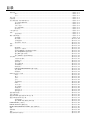 2
2
-
 3
3
-
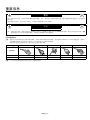 4
4
-
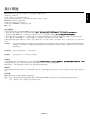 5
5
-
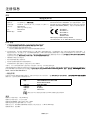 6
6
-
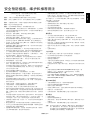 7
7
-
 8
8
-
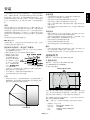 9
9
-
 10
10
-
 11
11
-
 12
12
-
 13
13
-
 14
14
-
 15
15
-
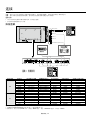 16
16
-
 17
17
-
 18
18
-
 19
19
-
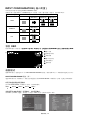 20
20
-
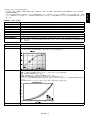 21
21
-
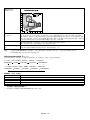 22
22
-
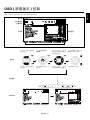 23
23
-
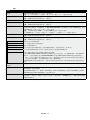 24
24
-
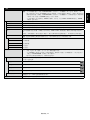 25
25
-
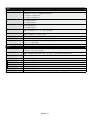 26
26
-
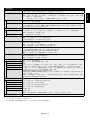 27
27
-
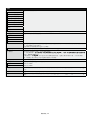 28
28
-
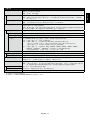 29
29
-
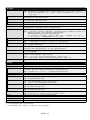 30
30
-
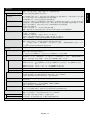 31
31
-
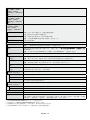 32
32
-
 33
33
-
 34
34
-
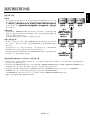 35
35
-
 36
36
-
 37
37
-
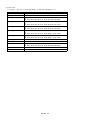 38
38
-
 39
39
-
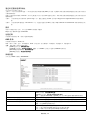 40
40
-
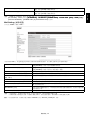 41
41
-
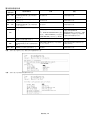 42
42
-
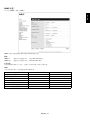 43
43
-
 44
44
-
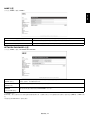 45
45
-
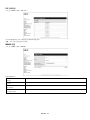 46
46
-
 47
47
-
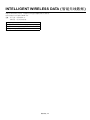 48
48
-
 49
49
-
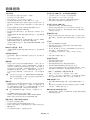 50
50
-
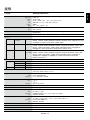 51
51
-
 52
52
-
 53
53
-
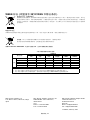 54
54